WLAN indikators nededzina maršrutētāju. Nav Wi-Fi tīkla

- 2855
- 732
- Hubert Buckridge DDS
WLAN indikators nededzina maršrutētāju. Nav Wi-Fi tīkla
Šodien es nolēmu uzrakstīt rakstu par ļoti populāru problēmu, kad WLAN spuldze nededzina maršrutētāju, un nav Wi-Fi tīkla. Tas ir, kad maršrutētājs pārtrauca apraides Wi-Fi tīklu. Dažādu ražotāju maršrutētāju īpašnieki saskaras ar šādu problēmu: TP-Link, Asus, D-Link, Zyxel, Tenda, Netis utt. D. Nav svarīgi, kāds ir tavs maršrutētājs. Ja Wi-Fi (WLAN) indikators ir pārtraucis to sadedzināt un Wi-Fi tīkls ir pazudis, tagad mēs centīsimies risināt šo problēmu.
Varbūt jums ir nedaudz atšķirīga problēma, ja ir Wi-Fi tīkls, bet internets nedarbojas. Šajā gadījumā skatiet rakstu, ka maršrutētājs neizplata internetu, izmantojot Wi-Fi. Ko darīt?Un atsevišķs raksts par problēmām ar Wi-Fi vietnē TP-link-https: // help-wifi.Com/tp-link/tp-link-ne-rabotaet-wi-fi-ruter-ne-razdaet-wi-fi-set/
Dažādiem maršrutētājiem (dažādi ražotāji un modeļi) WLAN indikators izskatās atšķirīgs. Bet tas ir gandrīz katrā maršrutētājā. Parasti tas mirgo, kad dati tiek pārsūtīti, izmantojot bezvadu tīklu. Pati spuldzi var parakstīt "wi-fi", "2.4GHz "vai" 5GHz ". Vai varbūt tikai emblēma 
Jebkurā gadījumā, kad maršrutētāja WLAN indikators nedeg un mirgo, tas vairs nav normāli. Kā jūs jau sapratāt, wlan ir wi -fi. Bezvadu tīkls.
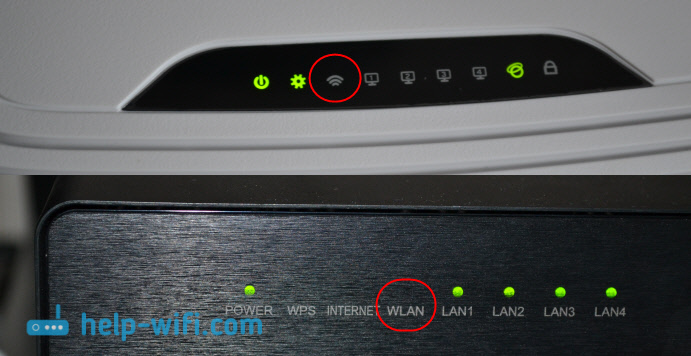
Visbiežāk problēma ir šāda:
- Nejauši nospieda Wi-Fi atvienošanas pogu, kas atrodas uz daudziem maršrutētājiem. Pēc tā nospiešanas maršrutētājs pārstāj izplatīt Wi-Fi tīklu, un WLAN spuldze nededzina. Tajā pašā laikā maršrutētājs turpina darboties, izplata internetu caur kabeli. Bet Wi-Fi tīkls vairs nav redzams, jo tas nav.
- Kaut kāda veida neveiksme programmatūrā. Šajā gadījumā palīdz atsāknēšana, iestatījumu atiestatīšana vai maršrutētāja programmaparatūra. Jums arī jāpārbauda Wi-Fi iestatījumi maršrutētāja vadības panelī.
- Bojājumu sadalīšana. Vairāk nekā vienu reizi es redzēju gadījumus, kad maršrutētājs pārstāja izplatīt Wi-Fi tīklu tehniskā sabrukuma dēļ. Ja nekas nepalīdz, Wi-Fi indikators nededzina, tad jums ir jānes maršrutētājs remontam (iespējams, saskaņā ar garantiju) vai jāpērk jauns. Ja jums ir šāds gadījums, tad skatiet rakstu par mājas maršrutētāja izvēli.
Pārbaudīsim šo pašu pogu, kas izslēdz Wi-Fi uz maršrutētāja. Un arī pārbaudiet, kas tur atrodas vadības panelī. Tā kā problēma visbiežāk ir šajā.
Wlan gaisma nedeg, maršrutētājs neizdod wi-fi. Ko darīt?
Pirmkārt, mēs paņemam maršrutētāju rokās un meklējam uz tā pogu, kas ir atbildīgs par bezvadu Wi-Fi tīkla ieslēgšanu/atvienošanu. Parasti šī poga tiek parakstīta kā "wi-fi", "bezvadu ieslēgšana/izslēgšana" vai tikai ar bezvadu tīkla nozīmīti 
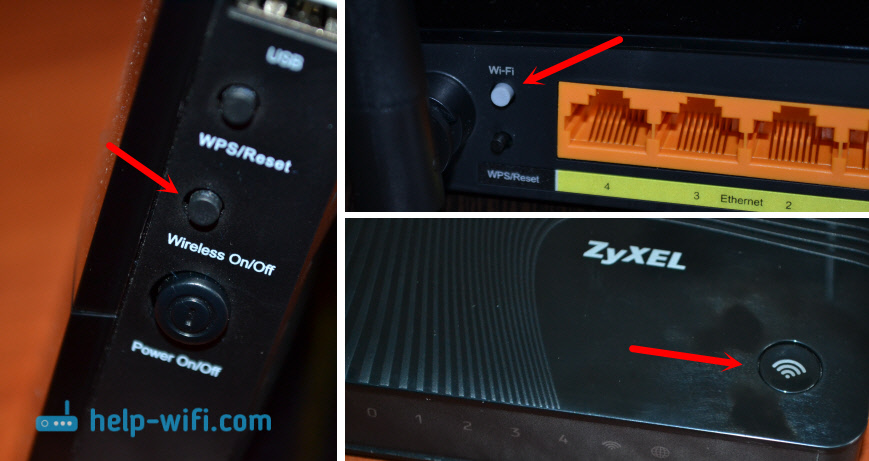
Dažiem maršrutētājiem šādas pogas nav.
Ja atrodat šo pogu, tad vienkārši noklikšķiniet uz tās vienreiz. Nedaudz pagaidiet un apskatiet WLAN indikatoru, tam vajadzētu iedegties. Ja tas nenotiek, tad pārstartējiet maršrutētāju (pāris minūtes izslēdziet jaudu) un mēģiniet vēlreiz nospiest pogu. Jūs varat nospiest un turēt trīs sekundes. Tas viss ir atkarīgs no maršrutētāja un iestatījumiem. Jebkurā gadījumā tam vajadzētu palīdzēt, un maršrutētājam ir jāsadala Wi-Fi.
Mēs pārbaudām Wi-Fi tīkla statusu iestatījumos
Ja jūs neatradāt pogu vai pēc noklikšķināšanas uz tās WLAN neparādījās, tad maršrutētāja vadības panelī varat arī pārbaudīt bezvadu tīkla statusu vadības panelī.
Mēs izveidojam savienojumu ar savu maršrutētāju caur kabeli, šeit bez opcijām un iedziļināmies iestatījumos. Ja jūs nezināt, kā to izdarīt, skatiet norādījumus par ieeju dažādu maršrutētāju iestatījumos. Var būt, ka jūs nevarēsit doties uz vadības paneli, tādā gadījumā mēs aplūkojam šo rakstu. Ja nav iespējams iekļūt, un ieteikumi nepalīdz, tad, visticamāk, maršrutētājs vienkārši salūza.
Ja jums ir paveicies un vadības panelis ir atvērts, tad mēs meklējam cilni “bezvadu tīkls”, “wi-fi”, “bezvadu” un mēs to atveram. Tas viss ir atkarīgs no jūsu maršrutētāja modeļa. Apskatīsim vispopulārāko.
Tas ir tas, kā Wi-Fi iestatījumi izskatās maršrutētājiem Tp-link:
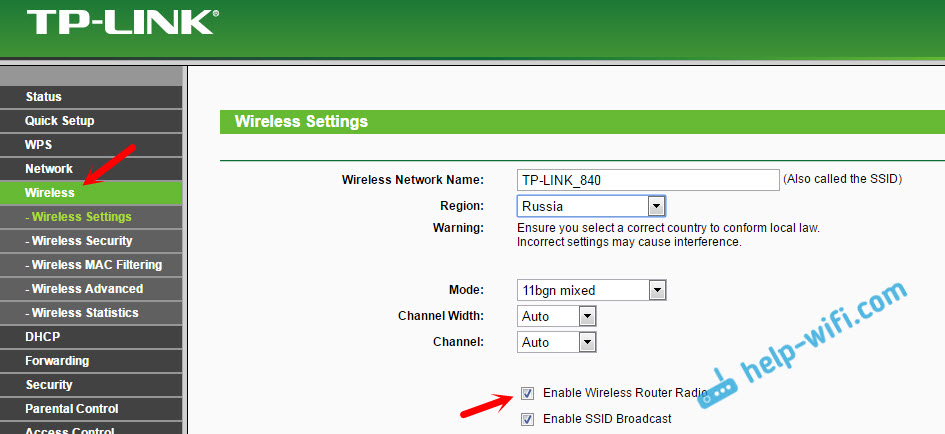
Lūdzu, ņemiet vērā, ka tuvumā jāinstalē atzīme netālu no bezvadu maršrutētāja radio vienuma (iespējot bezvadu apraides).
Par maršrutētājiem Asus Atveriet sadaļu "Bezvadu tīkls", cilne "Profesionāli". Pretstatā “ieslēgšanai radio modul” punktam slēdzim vajadzētu stāvēt tuvu "jā".
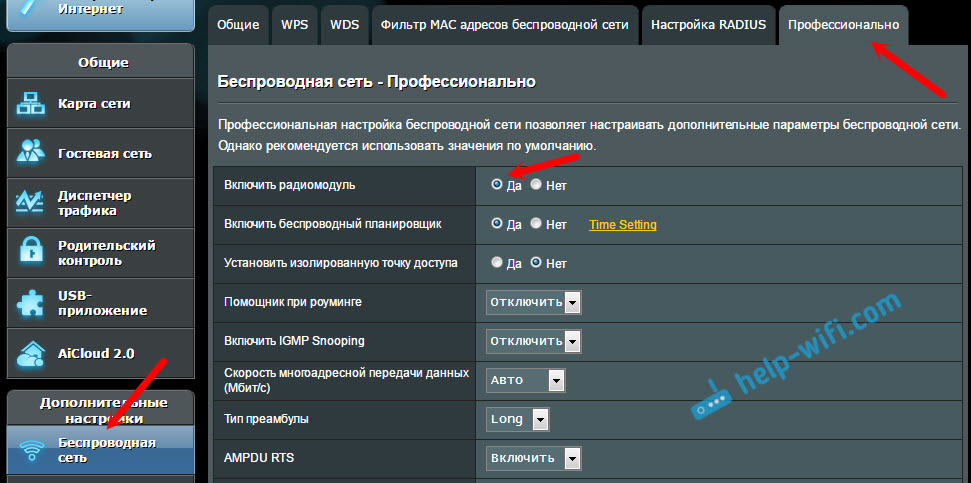
Uz Zyxel Keenetic sadaļā “Wi-Fi tīklā” tuvumā vajadzētu būt izvēles rūtiņai “Ieslēdziet piekļuves punktu”.
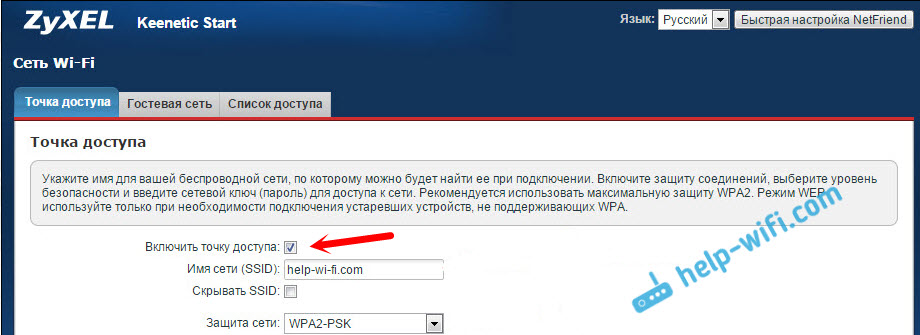
Ja jums ir kāds cits maršrutētājs, tad nebūs grūti atrast lapu ar bezvadu tīkla iestatījumiem. Ja tas nedarbojas, komentāros uzrakstiet modeli, pasakiet man.
Nekas nepalīdz, maršrutētājs nepārraida Wi-Fi tīklu, indikators nededzina
Ja jūs jau esat izmēģinājis visu iespējamo, un maršrutētājs nesāka izplatīt Wi-Fi, un WLAN gaisma nemirgo, tad, visticamāk, maršrutētājs salauza. Tas ir, problēma nav iestatījumos vai programmatūrā, proti, dzelzs.
Ko vēl jūs varat darīt?
- Veiciet maršrutētāja iestatījumu atiestatīšanu uz rūpnīcu. Atrodiet maršrutētāja (atiestatīšanas) pogu "RESET", nospiediet un turiet to 10 sekundes. Parasti poga tiek noslīcināta lietā, tāpēc tā ir jānospiež ar kaut ko asu. Ja tas nedarbojas, iesauciet meklēšanu mūsu vietnē (pašā augšpusē) pieprasījums, piemēram, "Iestatīšanas atiestatīšana uz TP-Link". Mums ir instrukcijas visiem populārajiem ražotājiem. Vai ierakstiet komentāros, pasakiet man.
- Ja jūs varētu iedziļināties maršrutētāja iestatījumos, tad atjauniniet programmaparatūru. Mums mūsu vietnē ir arī daudz instrukciju dažādiem maršrutētājiem. Meklējiet vietnes meklēšanu, meklējiet modeļa instrukcijas.
Ja godīgi, šie padomi, visticamāk, nepalīdzēs. Bet pirms maršrutētāja nēsāšanas remontam vai dodieties uz veikalu jauniem, ir jāmēģina iestatījumi un programmaparatūras atjaunināšana. Nu, pogas pogas “Wi-Fi” (ja jums tā ir), varbūt joprojām ir problēma, un WLAN indikators sāks degt, un maršrutētājs izplatīs bezvadu tīklu.
- « Wan ip nav ārēja IP adrese. Ārējie pakalpojumi nedarbosies
- Vecāku kontrole pie TP-Link TL-Wr842n »

